s tím z cesty pojďme mluvit terminologii. Nástroje Drive-wipe vám umožňují určit, kolik „projde“ software. Každý průchod znamená úplné přepsání dat. Nástroj, který dělá tři průchody přepíše disk s jedničkami a nulami třikrát odděleně. Čím vícekrát přepíšete data, tím méně je pravděpodobné, že budou obnovena. Některé nástroje podporují ochranu na úrovni“Gutmann“ s 35 průchody, ale tři průchody stačí pro USA. „Krátká“ SPECIFIKACE ministerstva obrany a pro četné armády po celém světě.
pokud se rozhodnete vymazat data některou z těchto metod, činíte tak na vlastní nebezpečí-proto doporučujeme provést zálohu dříve, než začnete. Přesto jsme všechny tyto metody v minulosti úspěšně použili.
bezpečně vymažte konkrétní soubory pomocí Eraser
pokud potřebujete odstranit pouze konkrétní soubory a složky spíše než celé jednotky, open-source Eraser je nástroj pro vás. Stačí spustit program, kliknout na šipku vedle možnosti „Vymazat plán“ v horní části obrazovky a vybrat nový úkol. Odtud se objeví okno s možnostmi plánování úkolů a času. Klepnutím na tlačítko Přidat Data vyberte soubory, které chcete vymazat, a vyberte metodu vymazání. (Obvykle jdu s možností tří průchodů DoD.)
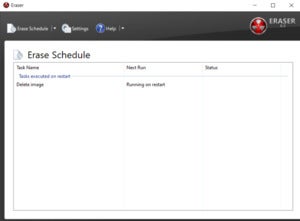 IDG
IDGEraser 6.2 pro Windows.
Po klepnutí pravým tlačítkem myši na soubor v Průzkumníku Windows se také zobrazí možnost guma, která vám umožní rychle a snadno trvale mazat soubory.
Eraser má spoustu pokročilých možností plánování a souborů, pokud chcete pravidelně bezpečně vymazat konkrétní soubory nebo sektory pevného disku. Buďte opatrní, když si pohráváte s jemnějšími nastaveními-nechcete náhodou otřít něco důležitého. Všimněte si také, že Eraser je určen pro mechanické pevné disky, protože algoritmy vyrovnávání opotřebení v jednotkách SSD (SSD) negují schopnost nástroje bezpečně vymazat informace.
bezpečně vymažte USB flash disk
mysleli jste si, že použití Erase bylo jednoduché? Vymazání disku Roadkil je ještě jednodušší a funguje dobře na USB flash discích i na tradičních pevných discích. Jednoduše stáhněte, Rozbalte a spusťte aplikaci itty-bitty a poté vyberte jednotku a zadejte počet průchodů, které chcete program provést. (Opět doporučujeme alespoň tři.)
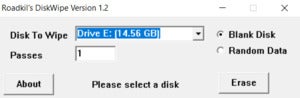 IDG
IDGRoadKil Disk Wipe 1.2 pro Windows.
Vyberte, zda chcete disk vymazat nebo jej vyplnit nevyžádanými daty, klikněte na Vymazat a máte hotovo. Vymazání disku Roadkil nebylo v letech Aktualizováno,ale funguje to. Při stahování nástroje nezapomeňte vybrat operační systém, uživatelé systému Windows 10 si mohou vybrat možnost Windows 8.
bezpečně vymažte mechanický pevný disk pomocí DBAN
poznámka k softwaru pro stírání celého disku: vymazání celých disků vyžaduje o něco složitější řešení než dříve zmíněné snadno použitelné aplikace. Vzhledem k tomu, že budete mazat data z jednotky, která pravděpodobně drží operační systém vašeho počítače, většina nástrojů, které vymazávají celé jednotky, vyžaduje, abyste přesunuli program na flash disk nebo vytvořili zaváděcí flash disk z .iso soubor.
Chcete-li zajistit hladký chod věcí, měli byste se také ponořit do nastavení systému BIOS a ujistit se, že jsou vaše jednotky nastaveny na režim IDE.
Stáhnout DBAN-časově testovaná možnost mazání pevných disků, kterou milují geekové po celém světě, přestože nebyla v letech aktualizována. Jakmile si jej stáhnete a vytvoříte zaváděcí USB, vložte disk do počítače a řekněte počítači, aby se spouštěl z jednotky USB spíše než z pevného disku. Pokud doufáte, že vymažete pevný disk s podporou RAID, budete muset před spuštěním rozebrat svazek RAID a nastavit každý disk do režimu JBOD.
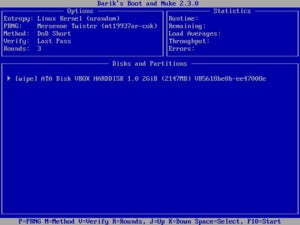 IDG
IDGjakmile je DBAN v provozu v celé své modrobílé slávě, jednoduše vyberete, který disk chcete vymazat, a stisknutím klávesy M na klávesnici Vyberte metodu vymazání. Tříprůchodový „Dod Short“ je (stále) moje preferovaná metoda, i když jsou k dispozici robustnější možnosti. Stisknutím klávesy F10 spusťte vymazání, jakmile vše vypadá dobře. V závislosti na zvolené metodě a velikosti disku může vymazání dat trvat hodiny nebo dokonce dny. Přineste sendvič a telefon, nebo ještě lépe, odejít a dělat něco jiného, zatímco DBAN dělá své kouzlo.
bezpečně vymazat hybridní disk nebo SSD s Secure Erase nebo Parted Magic
vymazání dat z SSD je trochu jiné než vymazání dat z pevného disku díky algoritmům vyrovnávání opotřebení používaným k rovnoměrnému zápisu dat na SSD. Chcete—li bezpečně vymazat všechna data na SSD, použijte příkaz—nazvaný ATA Secure Erase nebo NVMe Secure Erase, dostatečně vhodně-který je zabudován do firmwaru moderních SATA a NVMe SSD a starších jednotek PATA/IDE.
Většina moderních SSD je dodávána se schopností iniciovat bezpečné mazání nebo výrobce poskytuje proprietární nástroj, jako jsou Crucial, Samsung, SanDisk, Seagate a Western Digital. Pokud váš výrobce disků nenabízí řešení bezpečného mazání nebo řešení výrobce nezpracovává přeformátování zaváděcích jednotek, máte dvě možnosti. Pokud je jednotka vyjímatelná, můžete ji vložit do pouzdra externí jednotky a připojit ji k jinému počítači přes USB a odtud ji otřít.
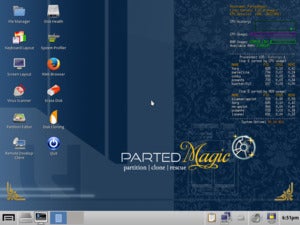 Parted Magic
Parted Magicsnadnější možností je go-to nástroj třetí strany, Parted Magic. To je však místo, kde narazíme na paywall. Při tomto psaní stojí Parted Magic 11 $za kopii Softwaru nebo 39 $ za celoživotní předplatné, což znamená, že získáte průběžné aktualizace. Nástroj je úžasný a snadno stojí za cenu.
po zaplacení stáhněte Parted Magic .iso a vytvořte zaváděcí flash disk. Spusťte jednotku a dostanete se na plochu podobnou systému Windows. Na ploše je spouštěč vymazávacích disků. Nyní je to jen otázka dodržování pokynů. Stránky nápovědy Parted Magic také poskytují pokyny, co dělat pro běžné disky SSD i jednotky NVMe.
pokud Parted Magic varuje, že váš disk je zamrzlý, přepněte počítač do režimu spánku, jak je navrženo, znovu jej zapněte a znovu spusťte nástroj. Pokud budete dotázáni, zda chcete spustit rozšířené zabezpečené mazání, klepněte na tlačítko Ne; budete se chtít držet osvědčené standardní verze.